组托管服务帐户
组托管服务帐户
Windows Server 2008 R2 中引入了托管服务帐户 (MSA),用于自动管理(更改)服务帐户的密码。使用 MSA,您可以大大降低运行系统服务的系统帐户受到威胁的风险。MSA 有一个主要问题,即此类服务帐户只能在一台计算机上使用。这意味着 MSA 服务帐户不能与群集或 NLB 服务一起使用,这些服务同时在多台服务器上运行并使用相同的帐户和密码。为了解决这个问题,微软在Windows Server 2012 中添加了组托管服务帐户 (gMSA)的功能。
要创建 gMSA,我们应该按照以下步骤操作 –
步骤 1 – 创建 KDS 根密钥。DC 上的 KDS 服务使用它来生成密码。
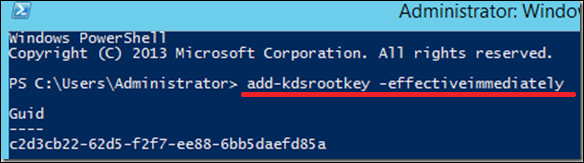
要在测试环境中立即使用密钥,您可以运行 PowerShell 命令 –
Add-KdsRootKey –EffectiveTime ((get-date).addhours(-10))
要检查它是否创建成功,我们运行 PowerShell 命令 –
Get-KdsRootKey
第 2 步– 创建和配置 gMSA → 打开 Powershell 终端并输入 –
新 – ADServiceAccount – 名称 gmsa1 – DNSHostNamedc1.example.com – PrincipalsAllowedToRetrieveManagedPassword “gmsa1Group”
其中,
-
gmsa1是要创建的 gMSA 帐户的名称。
-
dc1.example.com是 DNS 服务器名称。
-
gmsa1Group是活动目录组,其中包括必须使用的所有系统。这个组应该在组之前创建。
要检查它,请转到 → 服务器管理器 → 工具 → Active Directory 用户和计算机 → 托管服务帐户。
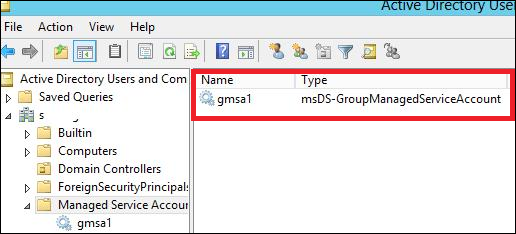
第 3 步– 在服务器上安装 gMA → 打开 PowerShell 终端并输入以下命令 –
- 安装 – ADServiceAccount – 身份 gmsa1
- 测试 – ADServiceAccount gmsa1
运行第二个命令后,结果应该为“真”,如下面的屏幕截图所示。
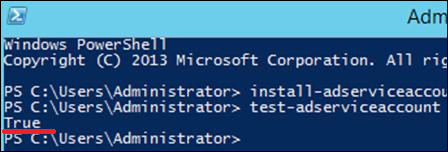
第 4 步– 转到服务属性,指定服务将使用gMSA 帐户运行。在“登录”选项卡的“此帐户”框中键入服务帐户的名称。在名称末尾使用符号&dollar,不需要指定密码。保存更改后,必须重新启动该服务。
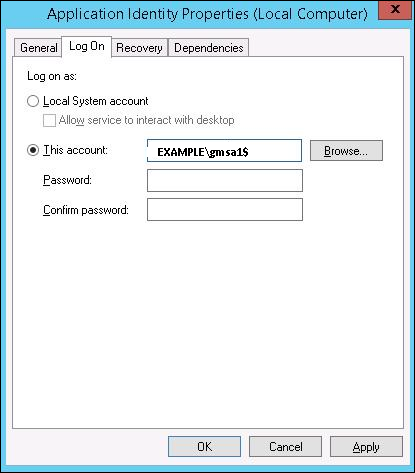
该帐户将获得“作为服务登录”,密码将被自动检索。
